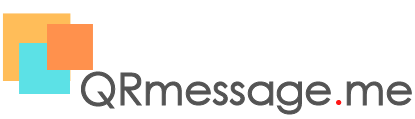Рекомендации по работе с конструктором
Главное в работе с конструктором
- Поскольку регистрация в сервисе не требуется, мы настоятельно советуем при первом входе в режим редактирования страницы установить пароль на редактирование. Это позволит вам в дальнейшем получать доступ к редактированию страницы. Без пароля повторное редактирование будет невозможно!
- Пожалуйста, заполните поле «Email для восстановления пароля и идентификации пользователя при обращении в техническую поддержку». Это необходимо на случай, если вы забудете пароль для входа в режим редактирования. Кроме того, если вы обратитесь в службу поддержки с этой электронной почты, мы сможем идентифицировать вас как владельца ссылки и оказать вам всю необходимую поддержку.
- Если вам нужно защитить свою страницу от посторонних глаз, вы можете установить пароль для просмотра. Чтобы удалить этот пароль, просто установите курсор в соответствующее поле и нажмите на кнопку «Delete».
Общие правила работы
- При редактировании страницы на мобильном устройстве рекомендуется предварительно использовать функцию «Предпросмотр» для оценки итогового вида страницы.
- Все поля в конструкторе работают по принципу: если они не заполнены, то и на страницу не будут выведены. Обязательными полями являются только заголовок блока ссылка и блока файл.
- Для удобства работы с большим количеством изображений и фотографий предусмотрена функция автоматического сжатия файлов при загрузке. Все добавляемые изображения и фотографии будут сжаты без потери качества. Тем не менее, рекомендуется дополнительно уменьшать размер фотографий, чтобы увеличить количество данных, которые можно разместить на странице.
- Рекомендуется размещать изображения и фотографии с горизонтальной ориентацией, так как это улучшает их отображение на странице.
- Для всех полей, содержащих ссылки, необходимо указывать полный путь к сайту, например, «https://qrmessage.me».
Где редактировать
- Вы можете редактировать динамический QR код как на своём телефоне, так и на компьютере. Чтобы отправить ссылку на компьютер, нажмите на кнопку «Поделиться ссылкой» и введите адрес электронной почты.
Добавление онлайн карт на вашу страницу
-
В Яндекс.Картах:
-
- Откройте Яндекс.Карты (https://yandex.ru/maps) в браузере вашего компьютера.
- Найдите нужный вам адрес, перемещая карту или используя поиск.
- В правом верхнем углу нажмите на кнопку с тремя точками, а затем в выпадающем меню выберите «Поделиться».
- В появившемся окне скопируйте текст из строки «Виджет с картой».
- Вставьте скопированный текст на свою страницу QRmessage.me.
В Google.Картах
-
- Откройте Google.Карты (https://maps.google.com) в браузере вашего компьютера.
- Найдите нужный вам адрес, перемещая карту или используя поиск.
- В левом верхнем углу нажмите на кнопку с тремя полосками, а затем в выпадающем меню выберите «Ссылка/Код».
-
Как добавлять ссылки
Ссылки на веб-страницы других сайтов:
Для вставки ссылки используйте полный адрес, например https://qrmessage.me. Если вы используете только qrmessage.me, ссылка не будет работать.
Как создать ссылку на WhatsApp:
Сначала скопируйте адрес: https://wa.me/<номер>. Вместо <номер> вставьте номер телефона в международном формате: 7XXXXXXXXXX. Убедитесь, что не добавляете никаких дополнительных символов, таких как нули, скобки или пробелы.
Если хотите добавить текст к ссылке, закодируйте его в URL-адресе. Например, ссылка с текстом «Получить консультацию по продукту» будет выглядеть так:
https://wa.me/7XXXXXXXXXX?text=Получить%20консультацию%20по%20продукту.
Как создать ссылку на Telegram:
Зайдите в свой профиль (иконка с шестеренкой на компьютере);
Нажмите на иконку аккаунта и выберите раздел «Имя пользователя»;
Если имя не указано, задайте его;
Скопируйте ссылку https://t.me/ и добавьте свое имя пользователя после слэша без пробелов.